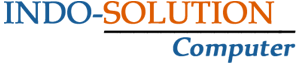21 Fitur Keren Dan Terbaru Di Windows 10

Microsoft akan merilis update mayor Windows 10 October 2018 update dengan banyak fitur baru. Buat kamu yang penasaran seperti apa Windows 10 October 2018 Update dan apa saja fitur barunya, inilah 21 fitur baru Windows 10 October 2018 Update — yang WinPoin ulas melalui channel Kepoin Tekno!
Berikut ini daftar 21 Fitur Keren Dan Terbaru Di Windows 10
1. Dark Mode File Explorer
Fitur baru pertama adalah Dark Mode di File Explorer. Jadi kalo di Windows 10 versi sebelumnya, meskipun ada Dark Mode, tapi File Explorer belum punya Dark Mode. Tapi sekarang kalo Dark Mode kamu aktifkan, maka File Explorer ikutan tampil gelap. Dengan kata lain experience Dark Mode Windows 10 jadi semakin lengkap di October 2018 Update.
2. Clipboard History
Fitur baru kedua, Windows 10 October 2018 Update sekarang punya Clipboard History yang bisa tersinkronisasi antar PC. Jadi apa yang kamu copy di satu PC, bisa kamu paste langsung di PC lainnya. Untuk akses Clipboard history kamu tinggal tekan aja kombinasi tombol Windows + V, maka bakal muncul popup daftar Clipboard yang kamu copy sebelumnya, dan tinggal pilih aja mana yang ingin kamu paste.
Defaultnya fitur ini non-aktif, jadi aktifkan dulu Clipboard History melalui Settings. Kamu juga bisa aktifkan opsi Sync accross devices, biar apa yang kamu copy di satu PC bisa kamu paste di PC kamu lainnya.
Kedepannya Microsoft bakal menanamkan fitur ini di Swiftkey, jadi apa yang kamu copy dari ponsel, tablet, atau PC, semua bisa tergabung dan terintegrasi jadi satu.
3. Snip & Sketch
Fitur baru ketiga, Windows 10 sekarang dilengkapi dengan Snip & Sketch. Jadi kalo kamu tekan Windows + Shift + S, kamu bisa langsung ambil screenshot, dan langsung aja klik floating window untuk edit mark up. Disini kamu bisa corat-coret, ngasih tanda, melakukan cropping, bahkan juga menggambar dengan bantuan penggaris dan busur. Fitur ini paling optimal kalo PC kamu touch screen, tapi kalo tidak kamu masih bisa menggunakannya dengan mouse ataupun trackpad.
4. SMS dari PC / Laptop
Fitur baru keempat adalah aplikasi Your Phone. Dengan aplikasi ini seharusnya kamu bisa baca dan kirim SMS langsung dari PC. Lalu melanjutkan aktivitas browsing dari ponsel ke PC, bahkan juga melihat 25 foto terbaru yang kamu ambil di ponsel, untuk diakses dan digunakan langsung dari PC.
Tetapi untuk saat ini, di Windows 10 October 2018 Update RTM milik saya ini, fitur Your Phone belum bisa digunakan. Saya udah link-kan ponsel ke PC, tapi belum kedetect juga.
Jadi nanti akan saya update lagi informasinya begitu fitur ini aktif dan bisa digunakan, sekaligus membagikan tips dan tutorialnya.
Untuk bisa menggunakan fitur ini, Microsoft Launcher atau Your Phone Companion harus terinstall di ponsel Android kamu — dan untuk pengguna iPhone, karena ada batasan dari Apple, maka tidak semua fitur Your Phone yang bisa dinikmati di Android, bisa kamu nikmati di iPhone.
5. Swiftkey
Fitur baru kelima, ini kalo kamu pake tablet Windows — atau Windows 10 Tablet Mode, touch keyboard bawaan Windows 10 October 2018 Update adalah SwiftKey. Jadi SwiftKey ini sudah dibeli Microsoft sejak 2016 dulu, dan sekarang ditanamkan juga kedalam Windows 10. Dengan Swiftkey ini kamu bisa mengetik dengan swipe typing di Windows, tetapi untuk Text Suggestion dan autocorrectnya, belum support Indonesia. Jadi masih terbatas di bahasa Inggris, Perancis, Jerman, Spanyol, Portugis, dan Rusia.
6. Search Preview
Fitur baru keenam, sekarang tampilan Windows Search dirombak dengan menambahkan previews. Jadi kalo kamu cari keyword tertentu, maka preview Bing bakal dimunculkan. Begitu juga kalo kamu cari aplikasi terinstall, bakal ditampilkan beberapa menu. Dan kalo cari aplikasi belum terinstall — akan dimunculkan menu Install App untuk menginstallnya melalui Store.
7. Browser Edge
Fitur baru ketujuh, ada segudang perubahan di browser Edge. Pertama kalo kamu perhatikan ada beberapa sentuhan baru di desain browser Edge, seperti adanya shadow yang membuat efek depth tampilannya lebih terasa, lalu kalo kamu buka menu settings, sekarang pengaturan dikelompokkan dalam kategori, sehingga memudahkan banget untuk memuin setting yang dicari, dan di settings — sekarang kamu bisa atur autoplay media. Kalau pilih Allow artinya autoplay media tetep dijalankan, kalau pilih limit, artinya cuman autoplay media yang di mute saja yang bakal tetep jalan, dan kalo pilih block artinya tidak ada autoplay media yang bakal dijalankan.
Pengaturan autoplay ini juga bisa kamu lakukan per-website dengan klik aja icon di kiri URL website, lalu atur melalui manage permission. Nantinya permission mediua autoplay ini bakal menjadi custom, untuk masing-masing website tersebut.
Lalu saat kamu pakai untuk baca PDF, sekarang kamu bisa menambahkan notes dan anotasi juga. Ini menarik kalo kamu mau masukin catetan-catetan tertentu saat baca ebook atau file PDF lainnya.
Dan kalo kamu buka reading view, sekarang ada Learning Tools dengan Text Options yang bisa kamu atur, pengen tampilan dan warna seperti apa. Lalu ada juga Line Focus, untuk fokusin teks di satu, tiga, atau lima baris saja sesuai pengaturan.
8. Tampilan
Fitur kedelapan, dari sisi tampilan, kamu bisa mendapati beberapa perubahan minor seperti border window sekarang tidak lagi berupa warna, tetapi shadow, untuk memberi efek depth, sesuai dengan konsep di Fluent Design. Popup menu dan konteks menu juga punya shadow, tapi sayangnya desain shadow ini masih tidak selaras antara window aplikasi dan konteks menu, jadi kalo di window aplikasi kamu bakal mendapati shadow lembut seperti ini, di konteks menu shadow keras seperti ini.
Sentuhan desain akrilik juga bisa kamu temui di beberapa sudut lain Windows 10 seperti Timeline serta aplikasi bawaan Windows lainnya. Silakan eksplorasi dan kamu bakal mendapati update tampilan di sana sini.
9. Notepad Update
Fitur kesembilan, akhirnya Notepad dirombak dengan banyak sekali fitur baru. Pertama Notepad sekarang support Line Breaks dari Linux dan Mac, jadi file teks dari Linux dan Mac yang dulu amburadul saat dibuka di Notepad karena gak detect Line Breaks, sekarang jadi tampil rapi seperti yang seharusnya.
Selanjutnya sekarang kamu bisa mencari kata dengan Bing di Notepad, tinggal klik kanan aja dan pilih Search with Bing.
Selain itu kamu bisa zoom teks sekarang, baik dari Menu View > Zoom, atau pake shortcut CTRL + Plus dan CTRL + Minus untuk zoom in dan zoom out. Sedangkan untuk kembali normal, tekan aja CTRL + 0.
Selanjutnya di fitur Find and Replace, sekarang kamu bisa centang aja opsi Wrap Around untuk mencari ataupun replace di semua isi teks. Sebelumnya kamu cuma bisa mencari dan replace apapun yang dibawah kursor atau diatas kursor. Kalo ingin mencari dan replace dari semua isi teks, kursor wajib kamu letakkan diatas. Sekarang dengan opsi Wrap Around tercentang, kamu bisa meletakkan kursor dimanapun untuk cari dan replace di semua bagian teks di Notepad.
Notepad juga bakal mengingat pengaturan dan teks yang kamu ketikkan, sehingga begitu dialog Find dan Replace kamu buka lagi, semua isi dan opsi sebelumnya bakal langsung ditampilkan.
Selain itu sekarang nomor baris dan kolom tetap ditampilkan meskipun Notepad sudah kamu word wrap. Dan status bar ini aktif secara default.
10. Power Usage di Task Manager
Fitur kesepuluh, kalo kamu buka Task Manager, sekarang ditambahkan Power Usage dan Power Usage Trend. Keduanya bisa kamu cek untuk memonitor penggunaan daya, untuk tahu aplikasi apa saja yang banyak menghabiskan baterai, dan bagaimana trend pemakaian daya oleh aplikasi tersebut.
11. Install Font
Fitur kesebelas, kalo kamu install Font, sekarang kamu bisa install untuk user account itu saja atau untuk semuanya. Jadi sekarang untuk install font gak harus dari akun administrator. Dari akun biasa pun bisa, dan hanya butuh akses administrator kalo pengen install font di semua user account.
12. Ukuran Teks
Fitur kedua belas, di Windows 10 October 2018 Update, kamu bisa bikin tampilan teks di seluruh bagian Windows jadi lebih besar. Kamu bisa atur di Settings > Ease of Access > Display > dan atur aja slider untuk mengubah ukuran teks nya.
13. RIP Disk Cleanup
Fitur ketiga belas, Disk Cleanup yang menjadi tool bersih-bersih Windows sejak dulu, sekarang resmi ditinggalkan. Disk Cleanup masih disertakan tetapi statusnya udah deprecated, dan hanya ada untuk keperluan kompatibilitas aja. Disk Cleanup ini digantikan sepenuhnya oleh Storage Sense, yang sudah ditanamkan berbagai fitur untuk bersih-bersih otomatis, termasuk dengan memanfaatkan storage cloud OneDrive untuk bersih-bersih storage lokal. (Baca juga: RIP — Selamat Tinggal Disk Cleanup Windows 10)
14. Regedit Autocomplete
Fitur keempat belas, ini berguna banget buat kamu yang suka oprek Windows, karena Registry Editor sekarang ditambahkan fitur Autocomplete untuk memudahkan kamu untuk menemukan string registry yang kamu cari.
15. Support HDR
Fitur kelima belas, ini berguna buat kamu yang pake layar monitor dengan resolusi besar, misalnya aja 4K dengan dukungan HDR, Windows 10 sekarang punya opsi khusus untuk pengaturan HDR ini di Settings > Display > Windows HD Color. Disini bakal ditampilkan layar kamu support HDR untuk apa aja, mulai dari video stream, game, aplikasi, dll.
Kamu juga bisa atur saat Windows memainkan konten HDR, apakah lebih fokus ke keawetan baterai atau kualitas gambar.
16. Windows Security
Fitur keenam belas, sekarang Windows Defender Security Center diganti namanya jadi lebih simple, yaitu Windows Security. Ada beberapa fitur keamanan baru yang ditambahkan, salah satunya kalo kamu aktifkan fitur anti ransomware yaitu Controlled Folder Access, dengan mudah kamu bisa atur aplikasi apa aja yang bisa punya akses ke folder tersebut.
Ini memudahkan kamu untuk tetap melindungi data dari ransomware, tapi tetap mengijinkan aplikasi tertentu mengaksesnya sehingga fungsi aplikasi tersebut tidak terganggu.
17. AI Restart
Fitur ketujuh belas, akhirnya penderitaan pake Windows bakal terobati. Jadi kalo dulu seringkali Windows restart update di jam-jam yang tidak tepat, seperti PC siaran berita yang tiba-tiba update di tengah berita live, atau PC score basket yang tiba-tiba update di tengah pertandingan, bahkan kamu mungkin pernah mendapati PC yang tiba-tiba restart update saat ujian kompre atau presentasi di depan kelas.
Nah di Windows 10 October Update, Microsoft menambahkan AI untuk memprediksi kapan waktu yang tepat untuk restart update. Jadi harapannya Windows akan restart update saat kamu sedang tidak aktif menggunakan PC. Tetapi efektif atau enggak, next kita akan cek sama-sama.
18. Focus Assist Otomatis
Fitur kedelapan belas, Focus Assist atau sebutan untuk fitur Do Not Disturb di Windows, bakal otomatis aktif saat kamu memainkan game full screen apapun. Jadi kamu gak bakal terganggu dengan berbagai notifikasi saat main game di Windows 10.
19. Emoji Baru
Fitur kesembilan belas, Windows 10 October Update sudah menyertakan 157 emoji dari Unicode 11, dan beberapa diantaranya merupakan emoji baru yang gak ada di versi sebelumnya. Kamu bisa tekan aja Windows + titik untuk membuka panel emoji di Windows, dan eksplorasi berbagai emoji baru yang ada, termasuk emoji superhero, teddy bear, dsb.
20. Menu Linux Shell di Explorer
Fitur kedua puluh, kalo kamu install bash Linux di Windows 10, sekarang dari dalam File Explorer bisa langsung menjalankan Linux Shell. Tinggal tekan tahan Shift + klik kanan, maka bakal muncul opsi Open Linux Shell Here, dan bash Linux bakal terbuka di folder tersebut.
21. Copy Paste Bash
Fitur kedua puluh satu, sekarang kamu bisa copy paste di Bash Linux Windows 10. Tapi fitur ini tidak aktif secara default, jadi aktifkan saja dengan klik kanan title bar > properties > dan pilih opsi Use Ctrl + Shift +C / V as Copy Paste.
Setelah itu kamu bisa copy command dengan menekan shortcut CTRL + Shift + C dan paste command dengan Ctrl + Shift + V.
Sekian Informasi mengenai 21 Fitur Keren Dan Terbaru Di Windows 10, Bagi bapak/ibu semua yang sedang mencari / membutuhkan Laptop Komputer Bekas dengan harga yang cukup murah dan kompetitif dengan kualitas yang bagus dan terjamin garansinya, silahkan menghubungi ke Nomor Telpon Kontak Layanan CS Kami Disini. terimakasih sudah berkunjug di Website INDO-SOLUTION yang menginformasikan tentang artikel 21 Fitur Keren Dan Terbaru Di Windows 10, Salam Sukses Selalu Ya. (sumber)